Pametni telefoni promijenili su način na koji ljudi komunicirajujedni s drugima i sa svojim okruženjem. Proširena i virtualna stvarnost, jednom kad postanu popularnije i uobičajenije, ljudima će pružiti novi način interakcije sa svojim okruženjem koristeći samo svoje telefone. Za neke ljude, jednostavnije značajke na pametnom telefonu kao što je izgled lijeve tipkovnice jednako su značajne kao i revolucionarnije. Poanta je u tome što su značajke pristupačnosti na bilo kojem pametnom telefonu koje pomažu ljudima da vode bolji život. U iOS-u postoji alat za povećalo koji omogućuje povećavanje ili zumiranje objekata iz stvarnog života.
Alat za povećalo u iOS-u dodan je prošle godine u iOS-u 10. U iOS-u 11 mnogo je jednostavnije pristupiti njemu preko prekidača u Control Centeru.
Alat za povećalo u iOS-u 10
Da biste pristupili ala za povećalo u iOS-u 10, otvorite aplikaciju Postavke. Idite na Općenito> Pristupačnost> Lupa.

Ovdje uključite lupu. Nakon što ga uključite, možete ga koristiti klikom / pritiskom na početnu tipku tri puta.
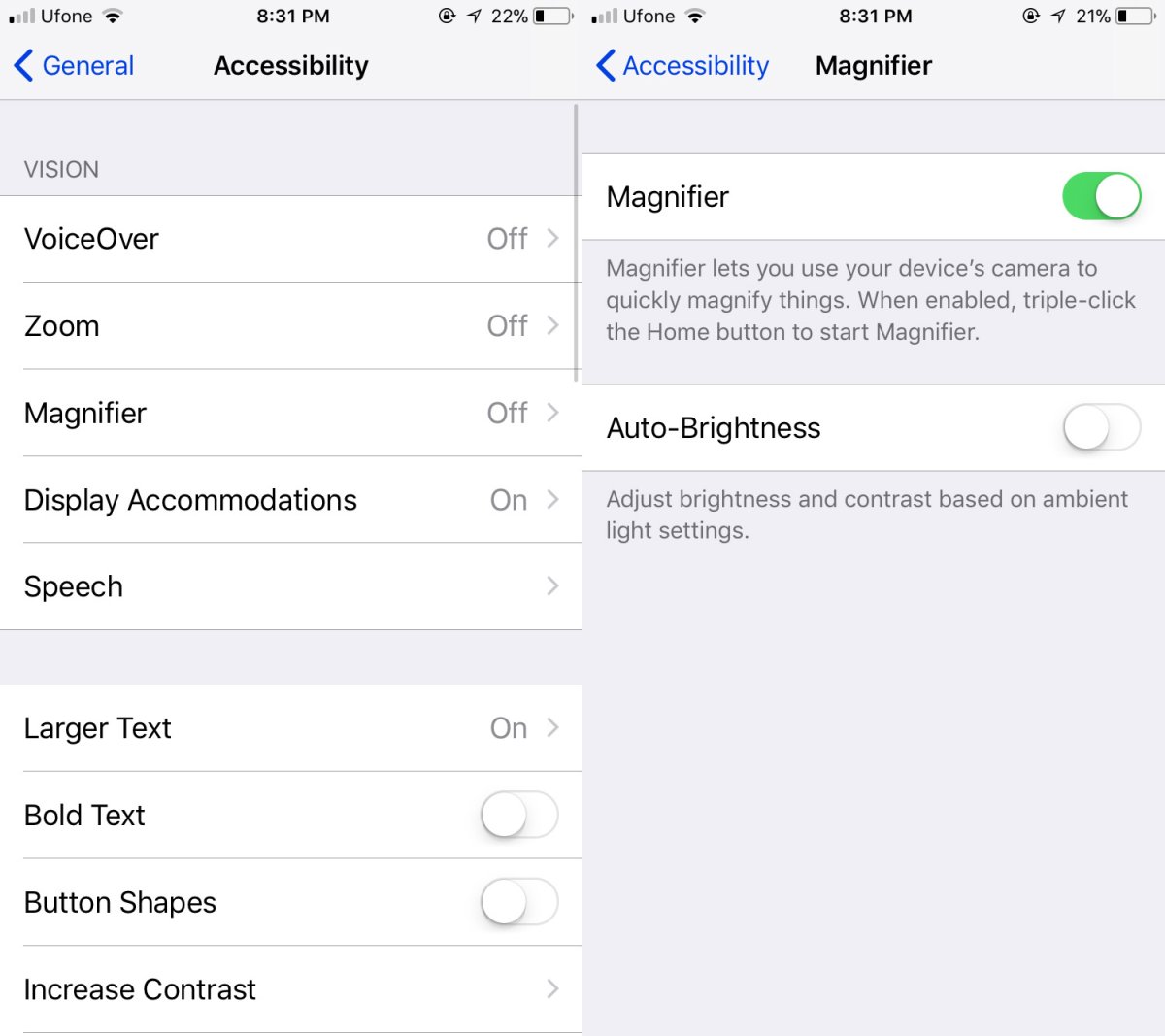
Alat za povećalo u iOS-u 11
U iOS 10 morate omogućiti alat za povećalo prije nego što ga možete koristiti. To nije slučaj u iOS-u 11. Sve što trebate je dodati preklopnu lupu u kontrolni centar i otvoriti je odatle.
Otvorite aplikaciju Postavke i idite na Control Center. Dodirnite Prilagodi kontrole. S popisa dostupnih preklopnika dodajte Lupa. Povratak na početni zaslon. Kad god trebate koristiti alat za povećalo, pomaknite prstom prema gore da biste otvorili upravljački centar i dodirnite gumb povećala.
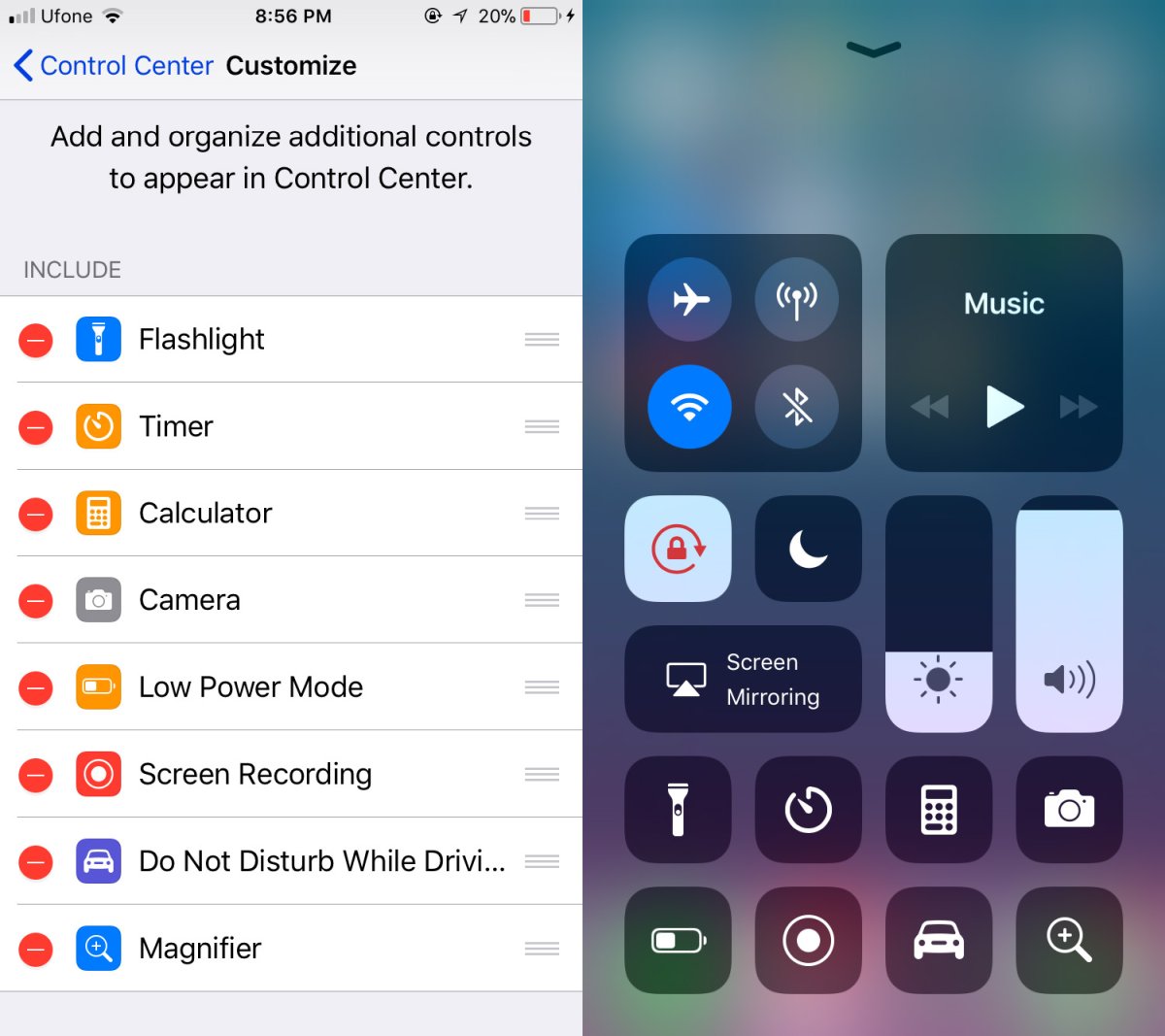
Alat za povećalo
Alat povećala jako podsjeća na kameru,zajedno s zatvaračem koji može fotografirati. Fotografije se, međutim, ne spremaju u fotoaparat. Možete fotografirati oko kad snimite fotografiju, ali to je sve o tome. Klizač omogućuje upravljanje razinom zumiranja, a ikona zaključavanja omogućuje zaključavanje fokusa. Ako gledate nešto pri slabom svjetlu, možete uključiti bljeskalicu kako biste postigli bolju sliku.
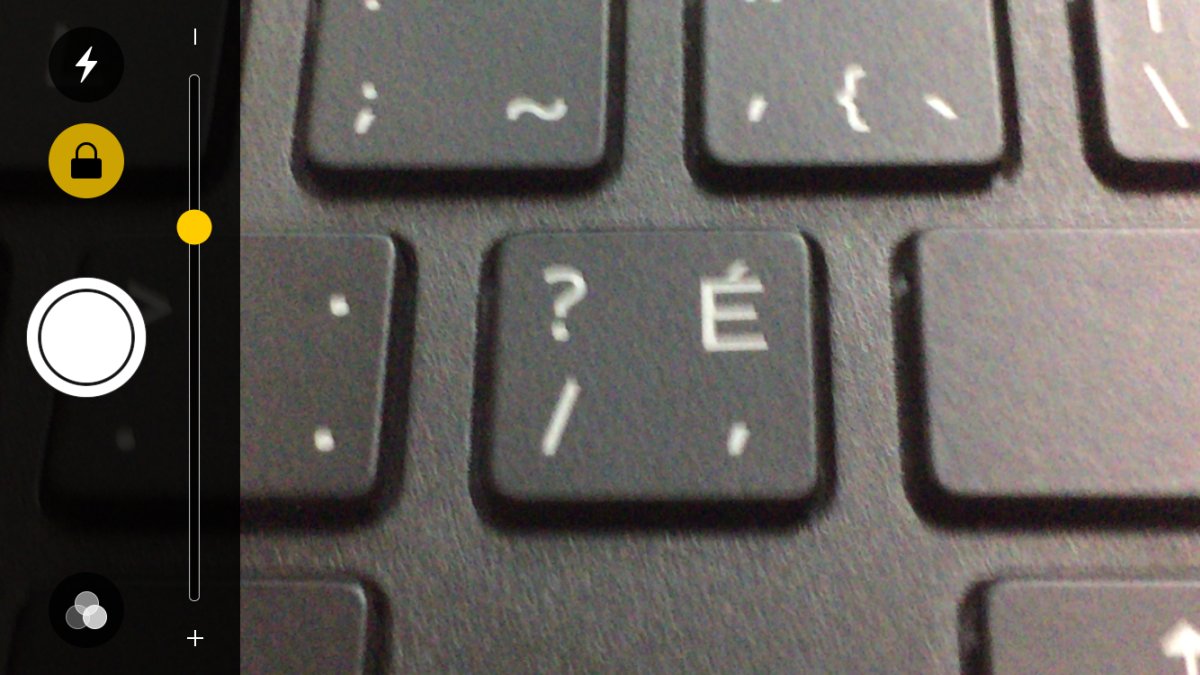
Alat je u osnovi aplikacija za kameru, osim što fotografije koje snimite neće se spremiti. Da biste se nakon fotografiranja vratili u aplikaciju povećala, dodirnite okidač.
Budući da ovo nije alat za fotografiranje,kvaliteta nije prevelika, posebno ako zumirate previše. Ako ga upotrebljavate za čitanje sitnih otisaka, recimo, pakiranja od lijeka, moći ćete ga ugodno pročitati. Dobro je što je Apple dodao daleko lakši način za otvaranje alata.













komentari